MP3
- 1. Anderes Format zu MP3 konvertieren+
-
- 1.1 WAV zu MP3
- 1.2 MP4 zu MP3
- 1.3 Youtube Playlist zu MP3
- 1.5 MOV zu MP3 auf Mac
- 1.6 QuickTime zu MP3
- 1.7 M4P zu MP3
- 1.8 MIDI zu MP3
- 1.9 Spotify Playlist zu MP3
- 1.11 MKV zu MP3
- 1.12 Facebook Video zu MP3
- 1.13 M4R zu MP3
- 1.14 AVI zu MP3
- 1.15 Voice zu MP3
- 1.16 Free MP4 zu MP3 Konverter
- 1.17 Opus zu MP3
- 1.18 WMA zu MP3 auf Mac
- 1.20 DTS zu MP3
- 1.21 VOB in MP3
- 1.22 M4A zu MP3 auf Mac
- 1.23 DVD zu MP3
- 1.24 WMA zu MP3
- 1.25 M4A zu MP3
- 1.26 FLAC zu MP3 mit VLC
- 2. MP3 zu anderem Format konvertieren+
- 3. MP3 Tools & Tipps+
-
- 3.1 MP3 Konverter
- 3.2 MP3 Player
- 3.3 MP3 auf YouTube Hochladen
- 3.4 Vocals von MP3 Entfernen
- 3.5 Audacity zu MP3 Exportieren
- 3.6 MP3 in Windows Media Player
- 3.7 iTunes zu MP3 konvertieren
- 3.8 Kostenloser Youtube zu MP3 Converter
- 3.9 Online Video zu MP3 Converter
- 3.10 Top MP3 zu Text Converter
- 3.11 MP3 zu AVI konvertieren
- 3.13 AAC zu MP3 in iTunes
- 3.14 MP4 zu MP3 in iTunes
- 3.15 Youtube MP3 Downloader für iPhone
- 3.16 Top 5 MP3 Cutter
- 4. Andere Audio-Formate+
- Laden Sie UniConverter herunter, um Videos zu konvertieren:
M4P in MP3 Converter: Ausführliche Anleitung zum Umwandeln von M4P in MP3
Sie sind ein Mac-Nutzer und möchten jetzt Ihre M4P Musik von iTunes exportieren? Die beste und einfachste Lösung ist mit einer leistungsstarke Audio Converter, die M4P in MP3 umzuwandeln. Danach können Sie Ihre schöne Musik auf Mobilgerät oder andere Geräte genießen. In diesem Artikel wird eine vollständige Hilfeanleitung vorgestellt, wie kann man M4P von iTunes in MP3 umwandeln. Mit unserer Empfehlung haben Sie solche Probleme nie wieder. Lesen Sie nun weiter und verpassen Sie nicht die folgenden Informationen.
- Teil 1. Was ist M4P?
- Teil 2. Wie kann man M4P in MP3 ohne iTunes umwandeln
- Teil 3. Wie Sie M4P zu MP3 mit iTunes kostenlos konvertieren
- Teil 4. 3 Online M4P zu MP3 Konverter für Empfehlung
Teil 1. Was ist M4P?
M4P ist ein beliebtes Audioformat, das von Apple in iTunes eingesetzt wird. Daher setzt aus dem iTunes Store heruntergeladene Musik auf das MPEG-4-Format oder ist mit dem geschützten AAC-Format des Unternehmens codiert. Obwohl M4P auf dem iOS-Gerätesystem verfügbar ist, bevorzugen viele Menschen aufgrund der folgenden Gründe dennoch das universelle MP3-Format.
- Smartphones und Multimedia-Player verwenden auch weiterhin das MP3-Format.
- M4P kann nur mit iTunes von Apple abgespielt werden, doch nicht jeder besitzt ein iOS-Gerät.
- Geschützte M4P-Dateien können nicht ohne Weiteres übertragen werden.
- Die Konvertierung von M4P zu MP3 ist erforderlich, wenn Sie eine CD mit einem universellen Media-Player brennen möchten.
- M4P ist nicht kompatibel mit dem Windows Media Player, dem beliebtesten Media Player.
Wie oben besprochen, sollten Sie verstehen, dass die Konvertierung von M4P zu MP3 nicht möglich ist, wenn Sie nicht auf ein Tool setzen, dass die Konvertierung von M4P zu MP3 ermöglicht.
Teil 2. Wie konvertiert man M4P in MP3 ohne iTunes
Das M4P-Dateiformat ist eine Apple-Datei-Identität, da die meisten iTunes-Audiodateien dieses Dateiformat verwenden. Dieses Format hat eine gemeinsame Bezeichnung als iTunes-Dateien. Um Kompatibilitätsprobleme zu überwinden, müssen Sie lernen, wie Sie M4P in MP3 umwandeln können. Diese Art von Dateiformat wird zur Komprimierung mit Datenverlust verwendet und verfügt über die digitale Rechteverwaltung (DRM) "Fair Play". Die M4P-Dateien lassen sich auf der iTunes-Plattform gut abspielen und werden in anderen Umgebungen nicht erkannt. Es wird dringend empfohlen, diesen Dateityp in das universelle Dateiformat MP3 zu konvertieren, um Kompatibilitätsprobleme zu beseitigen. In diesem Abschnitt möchten wir Ihnen 2 M4P-zu-MP3 Konverter empfehlen.
1. Wondershare UniConverter
 Wondershare UniConverter --- Bester M4P zu MP3 Konverter
Wondershare UniConverter --- Bester M4P zu MP3 Konverter
Deiner leistunsstarke Audio/Video-Converter auf Windows & Mac (inkl. Mojave)

- Konvertiere Audio/Video-Dateien in über 1000 Formate wie M4P, AVI, MKV, MOV, FLV usw.
- Batch-Konvertierung von Audio/Video-Dateien in anderen Formaten mit einem Klick.
- Konvertierung mithilfe optimierter Voreinstellungen für fast alle Geräte wie iPhone, iPad, Huawei etc.
- 30x höhere Konvertierungsgeschwindigkeit als die anderen vorhanden Video Converters
- Leistungsstarke Videobearbeitung-Tools sowie Trimmen, Zuschneiden, Wasserzeichen, Untertitel hinzufügen etc.
- Videos auf DVD oder Bluray mit einer attraktiven kostenlosen DVD-Vorlage brennen.
- Videos downloaden oder aufnehmen von YouTube oder andere Video-Sharing-Webseiten.
- Videos übertragen von Ihrem Computer auf iPhone, iPad and andere Geräte ganz einfach.
- Vielseitige Werkzeugsammlung, inklusive Video-Metadaten-Reparatur, GIF-Erstellung, Streamen von Videos zum TV, VR-Konverter und Bildschirmaufnahme.
- Unterstützte Betriebssysteme: Windows 7 64-bit oder neuer, MacOS 10.10 oder neuer
 sicherer Download
sicherer Download sicherer Download
sicherer DownloadSchritte zur einfachen Konvertierung von iTunes M4P in MP3 unter Windows/Mac
Folgen Sie nun der nächsten Anleitung, um zu erfahren, wie man M4P in MP3 konvertiert, auch wenn es geschützt ist: M4P Musik auf Ihren Geräten aufnehmen > Aufgenommene Videodateien hinzufügen > MP3 als Ausgabeformat wählen > MP3 Extraktion starten.
Schritt 1 Nehmen Sie M4P-Dateien auf, die Sie konvertieren möchten.
Öffnen Sie die M4P-Datei auf Ihren Apple-Geräten oder Windows-PCs mit iTunes oder einem anderen unterstützten Player, und spielen Sie sie dann ab und nehmen Sie sie auf. Starten Sie Wondershare UniConverter und gehen Sie zum Abschnitt Aufnehmen, wählen Sie ![]() die Option zum Starten der Aufnahme. Lernen Sie detaillierte Schritte darüber, wie man mit UniConverter den Bildschirm mit Audio aufnimmt >>.
die Option zum Starten der Aufnahme. Lernen Sie detaillierte Schritte darüber, wie man mit UniConverter den Bildschirm mit Audio aufnimmt >>.
![]()
Schritt 2 Aufgenommene M4P-Dateien zur Konvertierung hinzufügen.
Ihre M4P-Dateien werden im MP4-Videoformat aufgezeichnet, und der Datei-Ordner wird nach dem Aufnahmeprozess geöffnet. Fügen Sie die konvertierten Dateien durch Ziehen und Ablegen oder durch Drücken ![]() der Schaltfläche hinzu.
der Schaltfläche hinzu.
![]()
Schritt 3 Wählen Sie MP3 als Ausgabeformat für M4P-Dateien.
Click the drop-down icon beside the Output Format: option, and the output formats list will open. Select Audio > MP3 and choose the quality you require.
![]()
Hinweise: Wenn Sie eine manuelle Anpassung vornehmen müssen, können Sie auf Create klicken, um das Fenster Einstellungen zu öffnen. Wenn Sie mit den Einstellungen fertig sind, klicken Sie einfach auf Erstellen, um fortzufahren.
Schritt 4 Extrahieren Sie MP3 aus aufgenommenen M4P-Dateien ohne Qualitätsverluste
Wählen Sie die Schaltfläche Alles starten, um die Konvertierung von M4P-Dateien, die in MP4-Videos aufgenommen wurden, in das MP3-Format zu starten. Sobald die Konvertierung abgeschlossen ist, können Sie auf die Registerkarte Konvertiert klicken, um das extrahierte MP3-Audio abzuholen.
![]()
Jetzt können Sie die geschützten M4P-Dateien im MP3-Format auf jedem Gerät ohne Einschränkungen genießen. Gehen Sie auf die Registerkarte Fertig, und Sie können auch die konvertierten MP3-Dateien auf eine CD brennen.
 sicherer Download
sicherer Download sicherer Download
sicherer Download2. M4P Converter
Dieser Konverter bietet einen autorisierten Weg, um den DRM-Schutz der M4P-Dateien zu entfernen. Diese Plattform hilft den Fachleuten bei der Qualitätskonvertierung von M4P in ein beliebiges Dateiformat mit einer 16-fachen Konvertierungsrate, wobei die Details wie Metadaten erhalten bleiben. Diese Anwendung ist für Windows- und Mac-Systeme verfügbar.
Und die benutzerfreundliche Oberfläche macht den Konvertierungsprozess einfach. Sie müssen das Programm herunterladen, um es zu starten und die M4P-Musikdateien in Ihrer Wiedergabeliste auszuwählen. Klicken Sie auf die Schaltfläche Konvertieren, um die Konvertierungsaufgabe mühelos abzuschließen.
Vorteile
• Es hat eine intuitive Schnittstelle.
• Das einfache Verfahren für den Konvertierungsprozess.
Nachteile
• Sie müssen zahlen, wenn Sie alle Funktionen dieses Tools nutzen wollen.
• Schlechte Kundenbetreuung.

Teil 3. Wie Sie M4P zu MP3 mit iTunes kostenlos konvertieren
Hier möchten wir Ihnen eine kostenlose Möglichkeit vorstellen, um M4P zu MP3 mit iTunes zu konvertieren. Dazu gehört auch die Konvertierung von M4P zu MP3 in iTunes und das Brennen von M4P auf CD mit iTunes.
1. So konvertieren Sie M4P zu MP3 in iTunes
Im Allgemeinen müssen Sie für die Konvertierung von M4P zu MP3 mit iTunes Folgendes tun: Herunterladen von iTunes auf Ihren Computer> Wählen Ihres gewünschten Formats > Konvertieren der Dateien.
Schritt 1 Laden Sie iTunes zuerst auf Ihren Computer herunter. Starten Sie es nach der Installation und gehe Sie auf den iTunes-Tab > Einstellungen auf dem Mac oder Bearbeiten > Einstellungen, falls Sie Windows verwenden.
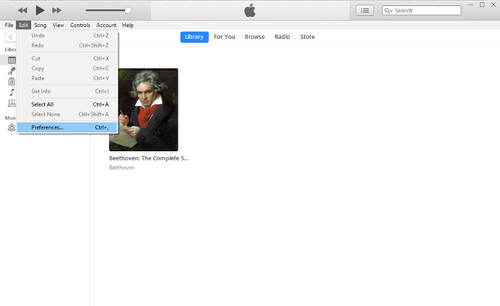
Schritt 2 Klicken Sie auf den Allgemein-Knopf und dann auf Importeinstellungen. Wählen Sie MP3-Encoder aus dem Importieren-Aufklappmenü und klicken Sie auf OK, um die Einstellungen zu speichern.
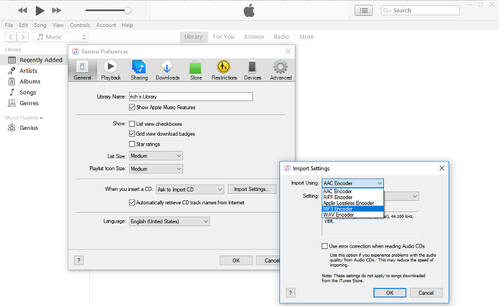
Hinweis: Wenn Sie noch weitere Songs importieren möchten, können Sie sie auch zugleich importieren und konvertieren. Die neuen Titel werden als MP3-Dateien in Ihrer iTunes-Mediathek angezeigt.
Schritt 3 Wählen Sie die Songs in Ihrer Bibliothek aus und klicken Sie auf Datei> Neue Version erstellen> MP3-Version erstellen. Jetzt werden die Songs konvertiert. Warten Sie einfach, bis die Dateien bereit sind. Nach einer Weile finden Sie Ihre MP3-Songs in der iTunes-Bibliothek.
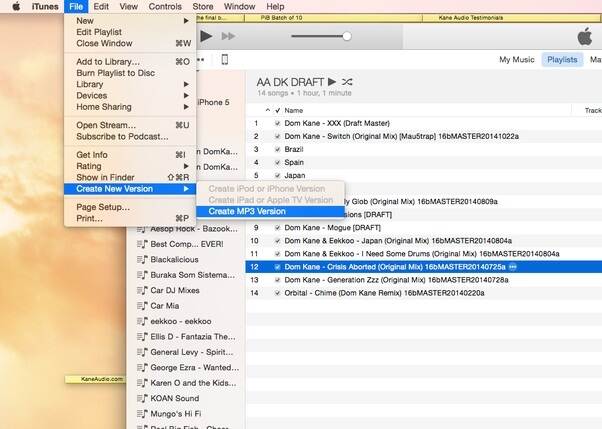
2. So brennen Sie M4P auf CD mit iTunes
iTunes ermöglicht es Ihnen darüber hinaus, M4P mit iTunes auf CD zu brennen. Sie können der folgenden Anleitung folgen, um zu lernen, wie Sie hierbei vorgehen müssen: Erstellen Sie eine Wiedergabeliste für Ihre iTunes-Bibliothek> Konfigurieren Sie Ihren Brenner> Brennen Sie Ihre Wiedergabeliste> Duplikate Titeln in Ihrer Wiedergabeliste finden> Löschen Sie duplizierte Titel. Lesen Sie nun mehr über die Schritte für noch detailliertere und bessere Informationen.
Schritt 1 Um zu beginnen, müssen Sie Ihre eigene Wiedergabeliste mit Ihren Lieblingssongs erstellen, indem Sie auf Datei> Neu> Wiedergabeliste klicken und Ihrer neuen Liste einen Namen geben. Beachten Sie, dass Sie etwa 18–21 Songs zur Wiedergabeliste hinzufügen können.
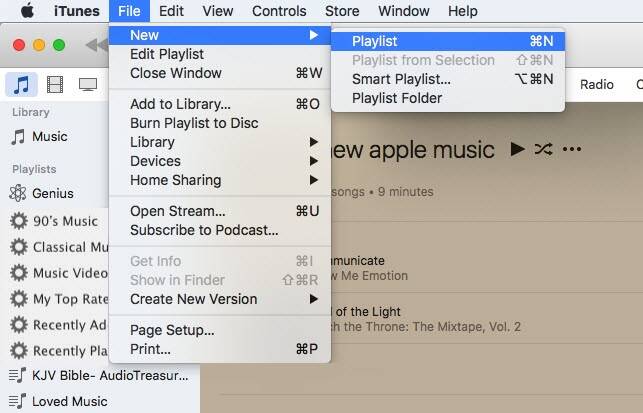
Schritt 2 Gehen Sie auf Datei> Wiedergabeliste auf CD brennen. Ein Fenster mit den Brenneinstellungen sollte nun auf Ihrem Bildschirm erscheinen. Sie können hier Ihren Brenner konfigurieren, indem Sie die Geschwindigkeit/Pause zwischen den Titeln auswählen und das Disc-Format angeben. Sobald Sie fertig sind, wählen Sie Brennen, um fortzufahren.
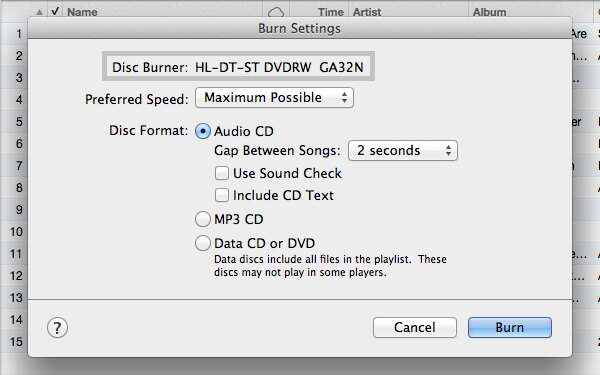
Hinweis: Wenn Sie die Framebitrate für verbesserte Qualität ändern möchten, können Sie auf Allgemein> Importeinstellungen gehen und MP3-Encoder aus Importieren mit: wählen.
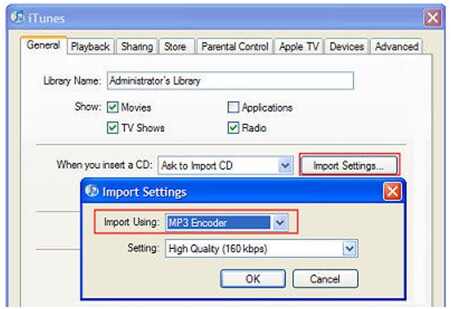
Schritt 3 Um die neu konvertierten Songs unter Ihren vorhandenen DRM-Songs zu finden, müssen Sie auf neu erstellten Wiedergabeliste wechseln und mit der rechten Maustaste auf Ihre Songs klicken, um dann Info zu wählen. Die Felder sollten leer sein. Wählen Sie DRM oder M4P im Abschnitt Kommentare und klicken Sie auf OK, um fortzufahren.
Schritt 4 Nun haben Sie eine brandneue CD. Öffnen Sie Ihr neues Album und klicken Sie auf Datei> Duplikate anzeigen. Füge Sie die Kommentare hinzu. Fahren fort und wählen Sie alle DRM-Titel aus. Klicken Sie mit der rechten Maustaste und wählen Sie Aus Bibliothek löschen.
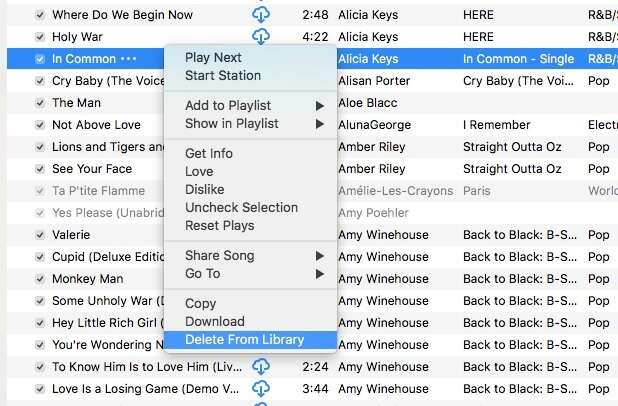
Das Konvertieren von M4P zu MP3 ist wirklich einfach, nicht wahr? Wenn Sie M4P zu MP3 unter Linux, Mac oder Windows konvertieren möchten, stellen die Optionen in diesem Artikel die beste Möglichkeit dar und bieten dabei die höchste Qualität und den schnellsten Ablauf dar. Sie müssen einfach nur der Anleitung folgen, um zu erfahren, wie Sie M4P zu MP3 mit iTunes konvertieren. Sie werden einen Unterschied bemerken. Wenn Sie keine Zeit verlieren möchten, empfehlen wir Ihnen Wondershare UniConverter, dass Ihre Aufgabe schneller als jede andere Software erledigen wird.
Teil 4. 3 Online M4P zu MP3 Konverter für Empfehlung
In Notsituationen spielen die Online-M4P-zu-MP3-Konverter eine wichtigere Rolle als kommerzielle Software auf dem Markt. Es gibt keine Notwendigkeit für einen Download-Prozess, und es ist genug, um die gewünschten Dateien auf der Online-Plattform hochladen und machen notwendigen Konvertierungen schnell ohne Unterbrechungen. Die unten aufgeführten Online-Konverter sind sehr zuverlässig und helfen Ihnen genau.
1. Freeconvert
Dieses Online-Tool löst die Konvertierung von M4P in MP3 mühelos aus. Sie müssen die gewünschten M4P-Dateien per Drag & Drop in diesen Arbeitsbereich ziehen und auf die Schaltfläche Konvertieren klicken, um den Konvertierungsvorgang zu starten. Das Konvertierungsprogramm läuft hinter dem Bildschirm ab und zeigt schließlich die MP3-Datei zum Download an. Sie können die Daten auf Ihrem lokalen Laufwerk für spätere Zwecke speichern.
Vorteile
• Schnelle Qualitätskonvertierung ohne Unterbrechungen.
• Einfacher Import der Dateien in die Arbeitsumgebung.
• Einfaches Konvertierungsverfahren.
Nachteile
• Erfordert eine ununterbrochene Netzwerkverbindung für eine einwandfreie Konvertierung.
• Bei der Arbeit mit großen Dateien dauert die Konvertierung mehrere Stunden.
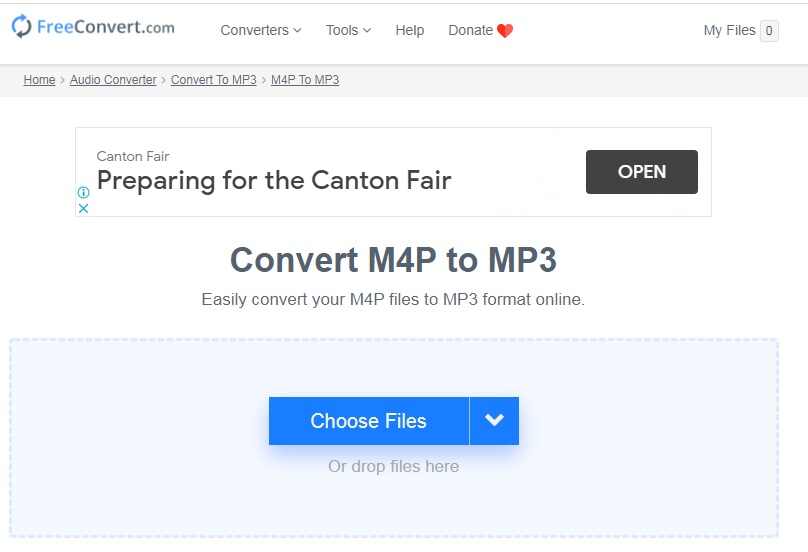
2. Filezigzag
Diese Online-Anwendung wandelt M4P-Dateien schnell in das gewünschte Dateiformat um. Es ist eine sichere Umgebung, und Sie können sich ohne Bedenken auf den Dienst verlassen. Rufen Sie die Online-URL auf und importieren Sie die zu konvertierende Datei entweder per Drag & Drop oder durch Antippen der Option Dateien suchen. Sie können zehn Dateien pro Tag mit begrenzter Dateigröße konvertieren. Ein einziger Klick auf die Schaltfläche Konvertieren löst den Vorgang einwandfrei aus.
Vorteile
• Ausgezeichnete Plattform für zuverlässige Konvertierung.
• Die in dieser Umgebung hochgeladenen Dateien sind geschützt.
• Benutzerfreundliche Schnittstelle.
Nachteile
• Begrenzte Dateigröße für die Konvertierung.
• Sie können versuchen, bis zu 10 Dateien pro Tag zu konvertieren.
•Erfordert eine starke Internetverbindung.

3. MP3cutter
MP3-Cutter ist ein kostenloser Online-Konverter. Sie können die offizielle Website aufrufen, um den Konvertierungsprozess zu starten. Hier können Sie die M4P-Dateien direkt vom lokalen Laufwerk über die Registerkarte Computer hochladen, oder Sie können die URL der Datei über die Registerkarte URL einfügen. Dies hängt von Ihren Anforderungen ab. Nachdem Sie die Datei ausgewählt haben, müssen Sie auf die Schaltfläche Konvertieren tippen, um den Konvertierungsprozess zu starten. Die konvertierten Dateien werden zur späteren Verwendung auf Ihrem Computer gespeichert. Das Verfahren ist einfach und benutzerfreundlich.
Vorteile
• Einfache Konvertierung mit ein paar Klicks.
• Die Dateien können schnell in diese Umgebung hochgeladen werden.
• Diese Plattform ermöglicht eine Batch-Konvertierung, bei der Sie mehrere Konvertierungen auf einmal ausprobieren können.
Nachteile
• Sie können Dateien bis zu 20 MB hochladen. Wenn Sie versuchen, größere Dateien hochzuladen, wird eine Fehlermeldung angezeigt.
• Sie benötigen eine ununterbrochene Netzwerkverbindung.
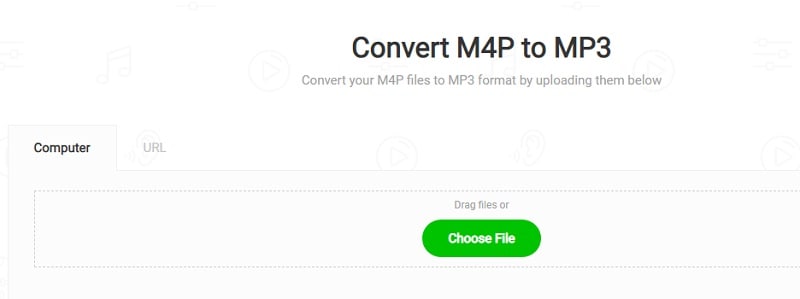
Fazit
Es gibt immer einen Bedarf für M4P zu MP3 Konverter beim Umgang mit Tracks auf Smartphones. Die obige Diskussion erhellt mit kostenlosen Online-Konverter, die Ihre Anforderung in Notfällen dient. Für präzise und Qualität Umwandlung, können Sie für Wondershare UniConverter gehen. Es ist ein zuverlässiges Tool und arbeitet ohne Unterbrechungen. Es ist ein sehr empfehlenswerter Konverter und erfüllt Ihre Erwartungen, ohne Kompromisse zu machen. Beeilen Sie sich und zögern Sie nicht, diesen unglaublichen Konverter auszuprobieren.
 sicherer Download
sicherer Download sicherer Download
sicherer Download




